Mendeley Desktop是一款非常實用的文件管理軟件,該款軟件以Nokia的QT為基礎制作,支持跨平臺運行,幫助用戶更加便捷更加智能的管理系統中的文獻以及文檔等文件!
軟件介紹
文獻管理軟件Mendeley是開源性質的跨平臺文獻管理工具,是一套頗具潛力的文獻管理軟體。強大的功能特色,免費的使用權限,還能從各種PDF中直接提取文獻的便捷,都顯示著Mendeley Desktop是一款非常出色的文件管理軟件!
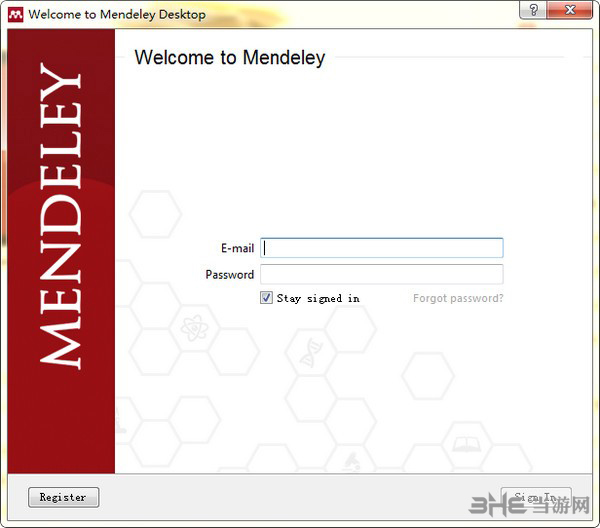
軟件特色
由于QT 支援跨平臺資源庫的關系,使得Mendeley 也具有跨平臺(Windows/Mac/Linux)執行的能力。是一套頗具潛力的文獻管理軟件。
第一:免費使用;
第二:也是最吸引人的地方:能自動從pdf文件中提取文獻信息
Mendeley文獻管理軟件的強大功能:
1.自動導入本地文獻,不用逐字輸入(功能超強);
a.監視文件夾;
b.文獻各方面信息的導入,甚至包括文獻后面的引用文獻;
c.文獻信息的完善,幾乎不用手動輸入,可以一鍵googlescholar自動完成幾乎所有信息,包括DOI,url;
2.添加右鍵copyLatexCitation,自動保存數據庫為BibTEX格式,非常方便使用LATEX編寫文章的人;
3.可以支持在Mendeley窗口查閱文獻,做標記,做筆記。直接保存在窗口右側,點擊就可查看,非常方便。有MSword(Word2003插入文獻遇到問題請看下面解決辦法),OpenOffice,MSwordforMacOS插件,方便文獻引用和插入(可以直接把要引用文獻拖入到編輯器中);
4.成千上萬的citationstyle,包括國內的眾多雜志;
5.數據庫網絡同步,很好的保護數據庫;
6.數據庫分組模式,可以添加,刪除,重命名各個分組;
7.文獻查找及分類,可以通過作者,作者關鍵詞,筆記內容,以及出版雜志進行查找;
8.數據庫本地備份與恢復;
9.軟件開源免費,有windows,Linux,Mac版本。
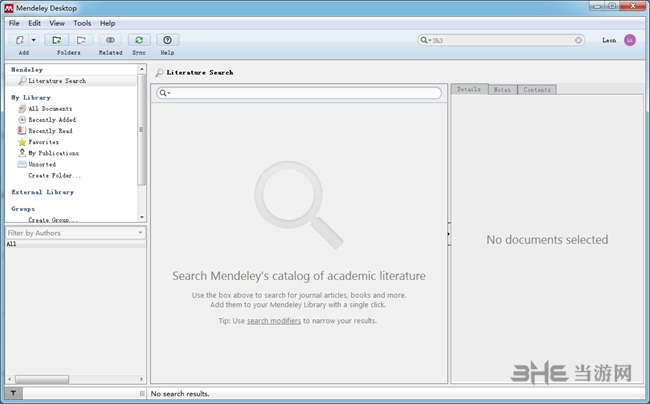
軟件功能
1、順滑的文獻導入體驗
你還在從網頁上先下載文獻Metadata (ris, bib…)然后手動導入文獻管理軟件然后再添加PDF文件嗎?這前戲簡直不堪入目!
用了Mendeley,一脫(拖)一點完事。對,就是這么任性!
Mendeley的PDF導入與識別能力非常強大,尤其是對期刊全文PDF。只要將PDF文件拖入Mendeley,它能自動識別Titile, Author, Publication, Year… 但有時候識別是不準確的,
只要Mendeley能識別PDF中的DOI,就可以通過DOI在線獲取文獻的準確信息(Metadata)。你只需要點一下就OK,見下圖。相信我,你會愛上這個功能的,真的。
2、方便地插入參考文獻
在Word中插入查考文獻時只需Alt+M,搜索選擇文獻條目插入即可。在格式方面,可選擇Mendeley已經制作好的文獻格式,也可以手動在線制作。
3、批量標簽(tags)管理
當文獻多了之后,用文件夾分類并不是一個很好的策略,因為一開始很難設計一個完備的類集合。一個好方法(忘記在哪看到的了)是在一個項目開始時新建一個文件夾,用于盛放與之相關的文獻。而根據文獻屬性來分類,就可以使用標簽了,如下圖。Mendeley標簽功能強大之處在于可批量編輯,可以為多個文獻條目一次添加/刪除標簽,也可以批量重命名多個文獻的標簽名。
4、出色的PDF閱讀體驗與注釋功能
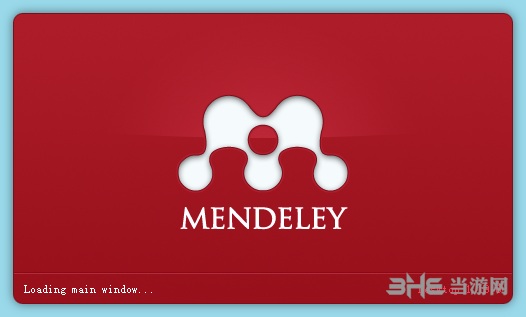
Mendeley自帶的PDF閱讀功能基本上可以代替PDF閱讀器了,而且體驗非常順滑。當你雙擊一條文獻發現在新選項卡中打開而不是在新窗口打開時你激不激動?當你發現PDF文件是順滑秒開的時候你感不感動?當你邊看PDF還能邊瀏覽文獻的Metadata時你留不流淚?當你發現不用打開PDF就可以在側邊欄看到其書簽目錄時你鼓不鼓掌?這還不算!當你發現能一邊閱讀PDF還能高亮還能在側邊寫筆記(Notes)還能方便地全文搜索的時候你跪不跪?請大聲告訴我!
說正經的,Mendeley的PDF高亮功能和側邊Notes功能簡潔好用。唯一的不足是高亮和Notes默認并不是直接保存到PDF文件上,而是存在Mendeley的本地數據庫中,要想保存到PDF還需要手動操作。
5、文檔重命名和自動重命名
眾所周知,直接下載的PDF文件名一般是一串數字和字母,每次都需要手動重命名。而在Mendeley中,只要將PDF拖進去,就可以自動重命名,且文件名格式可定制,如Year-Title-Journal。所有的這些內容都是自動識別或根據DOI在線獲取的。當你看著文件夾里的文件名這么統一整潔的時候,你是不是感覺很幸福呢?
這還不止。如果哪天腦子抽風決定改變文件名格式為Author-Title-…,完全不用擔心,Mendeley可以一鍵更新所有文件名,就是這么厲害!而且,無論時候改變了文獻條目的Metadata,其PDF文件名都會自動更新。
6、全局搜索功能
如果想從所有文獻全文中查找某關鍵字,用Mendeley是正確的選擇,查找速度極快!
7、同步與備份
Mendeley可以將本地文獻數據庫(包括對PDF的注釋、筆記)同步到在線服務器上,包括PDF附件。服務器的免費個人空間為 2 GB。
8、Filter功能
Mendeley的Filter功能可以根據Tags, Authors, Publications (期刊名)顯示文獻條目,其中tags是最常用的,而Publications也非常實用。例如,只想看某一期刊的文獻,就可以像下圖一樣快速找到該期刊的所有文獻。
9、免費
The last but not the least, Mendeley是Elsevier旗下的免費軟件。
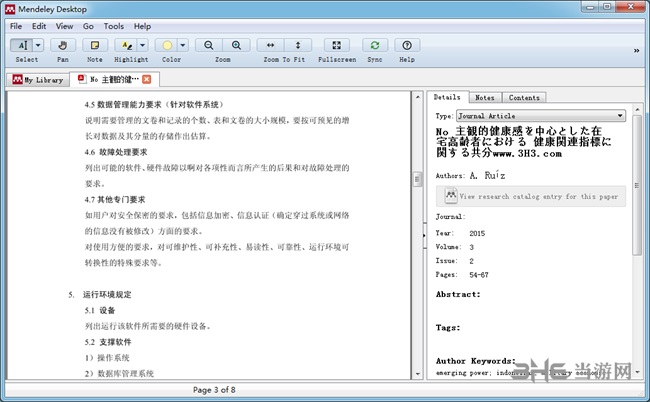
怎么導入中文文獻
Mendeley Desktop可以很好的對文獻內容進行編輯和排版,讓其符合文章的各種要求,很多初次上手的用戶不知道如何對文獻進行導入,尤其是中文文獻在這款英文軟件中開啟會出現亂碼的情況,所以下面小編就帶來教程讓你了解中文文獻的管理技巧:
打開Mendeley,依次打開「Tools」→「Options」→「Watched Folders」,選擇「Enable」,然后選擇需要監視的文件夾,可以多選。這樣監視的文件夾如果有新文獻加入的話,Mendeley會自動導入。
如果中文文獻放入有亂碼,那么請看下方的管理技巧:
設定的前提是你手頭上有一批中文pdf文獻需要整理~
①全選拖到mendeley,它會自動解析條目,當然解析出來的全部是亂碼
②給每篇文章添加Title信息,這個只能打開pdf一個個地貼上去,目前為止,我還沒發現更簡潔的方法~~另外切記添加Title的時候要把其它的Authors,Journal里面解析出來的亂碼刪除掉!!作用后面再講
③直接到CNKI里面選擇高級檢索,在主題里面輸入Title,會搜索出一堆結果,一般第一個就是你想要的,勾選它,然后下一篇的Title搜索(不用擔心你剛剛搜的結果會丟掉,如果細心點,你會發現在結果列表的“清除”按鈕旁邊會有一個(1)代表你目前選中一篇文獻)
④當所有文獻都找到后(當然你如果不太放心可以先找10篇,盡量不要超過50篇,太多了好像不能完全導出),點擊結果列表上方的“導出、分析”按鈕
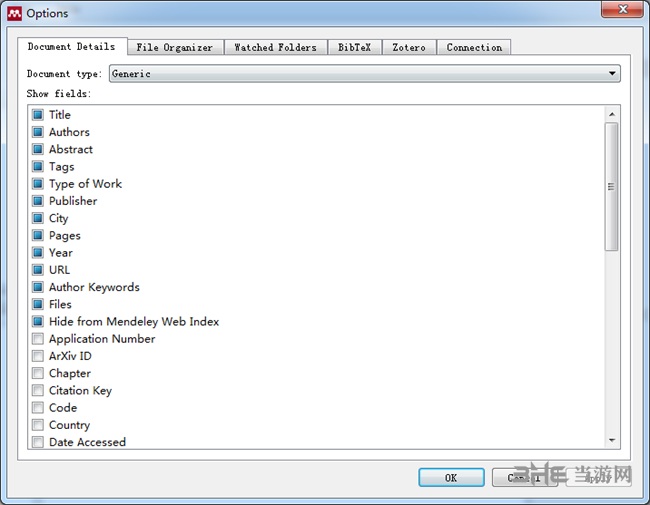
⑤這樣你之前查找并選中過的那些文獻都在這個列表里面了,再次點擊列表上方的"導出參考文獻"按鈕~哦,首先要全選列表中的參考文獻~~
⑥左邊的列表里面有幾種引文格式,但好像沒有Mendeley直接支持的格式(當然我沒有一條條去試,感興趣的朋友可以去試一下),但對大腕EndNote還是支持的。直接選擇該格式,點擊右上方的“輸出到本地文件”~~
⑦在EndNote中導入剛剛輸出的文件,option選XML(好像選其它的方式也行,EndNote我不太熟悉),編碼方式用Unicode(UTF-8)。選中剛剛導入的記錄,再導出成XML~雖然還是XML,但這個XML是Mendeley可以識別的~(什么?你沒裝EndNote!自己裝一個吧,或者直接叫你的同學,同事幫你轉轉就好)
⑧把剛轉好的XML文件拖到Mendeley里~稍等一會兒~導入完成后用“Check for Duplicates”查找重復項(在Tools菜單下面)~這個過程可能有點久,視你管理文獻的多少定~當然在查找重復的時候最好把范圍限定到我們要管理的中文文獻所在的文件夾內,這樣要快得多~
⑨查找完成后,就是合并了~我們可以預覽一下合并的結果~是不是很理想,除了我們需要的作者,刊名,卷期號,甚至關鍵詞和摘要也自動添加進來了~
(這里同時也說明一下,前面在錄入文章名的時候為什么要把那些沒用的亂碼刪掉,因為在Mendeley看來,咱們中文的漢字跟那些亂碼是沒有分別的,所以在合并的時候,它并不能識別哪些要去掉,哪些需要保留,你只能手動去選擇,不僅麻煩還容易出錯。。。)
后記:終于寫完了,本來以為很簡單,居然也寫了這么多。。其實過程并不復雜,我只是盡量寫得清楚一點~~另外上面的②和③是可以并行著的,就是在pdf里面復制一個title,貼到條目里,再貼到CNKI里,搜索,勾選!再下一個pdf~這樣速度應該很快了!
ps:相反如果你手頭上沒有pdf文獻,而想到cnki下載呢,也可以先把需要的文獻都導出來,添加到Mendeley后,再鏈接pdf~鏈接的過程有點麻煩~但據說Mendley正在開發直接拖放鏈接的功能,如果正有這樣一個功能,那就方便多了~
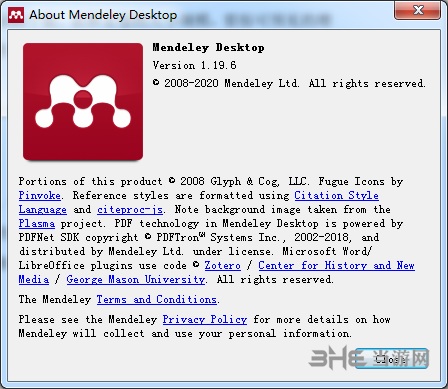
怎么生成引文
打開word,菜單欄切換到引用欄
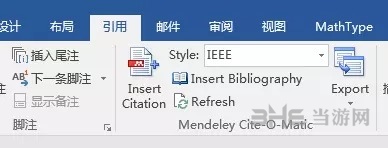
先選擇style
點擊 Insert Bibliography,用來先占位插入
點擊 Insert citation
在彈出的對話框中選擇go to mendeley
這樣切換的Mendeley desktop界面
選擇文獻,點擊工具欄中的Send citation to word processor。

整個文獻的自動引用格式完成
登錄不上怎么辦
小部分用戶在初次使用Mendeley Desktop時發生無法登陸的情況,不過不用擔心,官方對首次登錄不上的情況提供了解決方案,下面一起看看吧。
在開始菜單或者桌面找到mendeley的快捷方式(一般都會自動創建), 不要單擊打開它, 而是用單擊右鍵, 打開屬性, 把”快捷方式”的目標后面加上一個空格以及”–setting General_FirstRun:false”(不要引號). 再次啟動, 就可以跳過登陸選項而啟動了.
例如我原來的目標一欄是:
"D:\Program Files\Mendeley Desktop\MendeleyDesktop.exe"
修改后應成為:
"D:\Program Files\Mendeley Desktop\MendeleyDesktop.exe" --setting General_FirstRun:false

日常工作時,常常會在我們一不注意期間就累計了一大堆文件,讓我們的桌面或者電腦硬盤混亂不堪,想要找到自己想要的文件都要費上不少功夫,但是用來文件管理軟件后,用戶就可以輕松對各種文件進行分類管理,讓自己的電腦變的更加整潔。
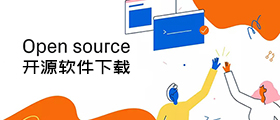
開源軟件下載專題中是小編將市面上的開源項目軟件收集而來,因為有用戶咨詢免費開源軟件有哪些,所以小編將這些使用開源協議的軟件進行了整合,方便用戶尋找并使用,開源軟件對于個人來說是完全免費的,大多數可以商用,快下載體驗吧!
精品推薦
-

TagSpaces
詳情 -

大勢至共享文件管理系統破解版
詳情 -

Seer
詳情 -

Folder Colorizer2免序列號激活破解版
詳情 -

taglyst Next文件標簽管理器破解版
詳情 -

TagLyst免激活碼破解版
詳情 -

笨瓜文件管理系統
詳情 -

OneCommander Pro
詳情 -

DiskInternals Linux Reader
詳情 -

File Magic(電腦全格式打開軟件)
詳情 -

大勢至共享文件管理系統全能版免費版
詳情 -

正版軟件檢查工具客戶端
詳情 -

IsoBuster(iso文件提取工具)
詳情 -

EmptyFolderNuker(空文件夾清理工具)
詳情 -

Awesome Duplicate Photo Finder
詳情 -

RecentFilesView(文件信息查看器)
詳情
裝機必備軟件







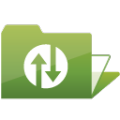



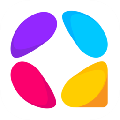




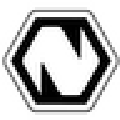
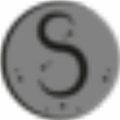



















網友評論